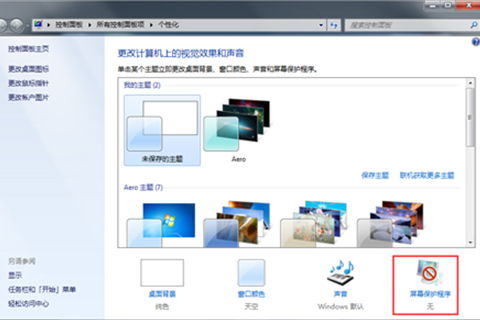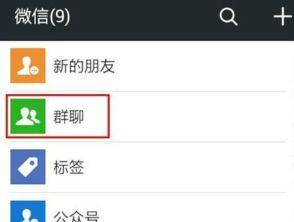Windows7系统如何重新安装?
Windows7是一款广泛使用的操作系统,尽管它已经逐渐被Windows10和Windows11所取代,但仍然有许多用户在使用。随着时间的推移,系统可能会因为各种原因变得缓慢或出现各种问题,这时重装系统成为了一个有效的解决方案。下面将详细介绍如何在Windows7环境下重装系统的步骤,以及一些关键的注意事项,帮助你顺利完成这一过程。

首先,重装系统前,数据备份至关重要。无论你的系统是否出现问题,都应该养成定期备份重要数据的习惯。可以使用外部硬盘、U盘、或者云存储服务来备份文件。确保所有个人文档、图片、视频以及任何无法从网络或其他途径重新下载的数据都被安全地保存下来。
在备份完成后,你需要准备好Windows7的安装介质。最常见的方式是使用官方的Windows7安装光盘,你也可以从微软官网下载ISO文件,并将其刻录到DVD或制作成启动U盘。如果你是从网上下载的ISO文件,请确保下载来源可靠,避免携带恶意软件或病毒的安装文件。
接下来,确保你的电脑设置为从正确的设备启动。通常,电脑默认从硬盘启动,但在安装系统时,需要让电脑从DVD驱动器或USB设备启动。这需要在重启电脑时进入BIOS(基本输入输出系统)或UEFI(统一可扩展固件接口)设置。不同的电脑进入BIOS/UEFI的方法可能有所不同,常见的包括在启动时按下Delete键、F2键、F10键或ESC键等。进入BIOS/UEFI后,找到启动顺序设置,将DVD驱动器或USB设备设置为第一启动项。保存设置并退出BIOS/UEFI,电脑将会重启并从指定的设备启动。
当电脑从安装介质启动时,你会看到Windows7的启动屏幕,提示你按任意键从CD或DVD启动。按下任意键后,Windows7的安装程序将开始加载。随后会出现“安装Windows”的界面,点击“现在安装”按钮。你需要接受许可条款,并选择自定义(高级)安装,因为升级安装通常需要已经存在一个Windows版本,而在重装系统的过程中,我们希望清除现有的系统。
在安装过程中,你需要选择安装Windows的分区。如果分区中有数据,安装程序会提示你是否要格式化该分区。除非你有特别的原因需要保留分区中的某些隐藏文件或特定结构,否则通常建议格式化分区,以确保系统的干净安装。选择分区后,点击“下一步”,安装程序将开始复制Windows文件到电脑,并重启多次。
在重启过程中,可能会看到“正在启动Windows”的进度条多次,这是正常的。在某次重启后,你会看到“设置Windows”的界面,在这里需要完成一些基本的设置,如区域和语言、时间和货币格式、键盘和输入方法等。之后,你会被要求输入电脑的名字和设置一个用户账户。你可以创建一个新的账户,并设置密码。如果你没有连接到网络,系统会提示你稍后完成Windows更新。
完成基本设置后,Windows7会进入“开始”屏幕,此时系统已经基本安装完成。然而,为了让系统更加完整和功能性更强,还需要安装一些驱动程序和更新。驱动程序是硬件设备和操作系统之间的桥梁,确保硬件设备能够正常工作。你可以从电脑制造商的官方网站下载适用于你的电脑型号的驱动程序,或者使用Windows7自带的驱动程序更新功能。
更新Windows7同样重要,因为更新包含了安全补丁和性能改进,可以保护你的系统免受最新的威胁,并提升系统的稳定性和性能。可以通过控制面板中的“Windows Update”来检查和安装更新。确保你的系统已经连接到互联网,并按照屏幕上的提示进行更新。
除了驱动程序和更新,你可能还需要安装一些重要的软件,如防病毒软件、办公软件、浏览器等。选择可靠的软件供应商,并确保从官方渠道下载和安装软件,以避免安装恶意软件。
在重装系统的整个过程中,还需要注意一些常见的问题。首先,如果电脑无法从安装介质启动,可能是因为BIOS/UEFI设置不正确或安装介质有问题。检查启动顺序设置,并尝试使用其他电脑测试安装介质是否可用。其次,如果安装过程中遇到错误代码,可以在微软官网查找错误代码的含义和解决方案。此外,一些较新的电脑可能不支持Windows7的安装,因为微软已经停止了对Windows7的支持,并且新的硬件可能缺乏Windows7的驱动程序。
总的来说,重装系统虽然是一个相对复杂的过程,但只要按照步骤操作,并注意备份数据、准备安装介质、设置启动顺序、安装驱动程序和更新等关键步骤,就可以顺利完成。通过重装系统,你可以解决系统变慢、出现错误或感染病毒等问题,让电脑恢复如新。
- 上一篇: 如何巧妙剪纸,剪出栩栩如生的老虎
- 下一篇: 如何在淘宝天猫上开店的流程是什么?
-
 Windows7桌面美化秘籍:轻松添加实用日历小工具资讯攻略11-13
Windows7桌面美化秘籍:轻松添加实用日历小工具资讯攻略11-13 -
 轻松开启Windows7桌面小工具的步骤资讯攻略11-13
轻松开启Windows7桌面小工具的步骤资讯攻略11-13 -
 轻松学会:如何在Windows7中启用桌面小工具资讯攻略11-16
轻松学会:如何在Windows7中启用桌面小工具资讯攻略11-16 -
 Windows7电脑打造个性桌面:轻松添加日历小工具资讯攻略12-08
Windows7电脑打造个性桌面:轻松添加日历小工具资讯攻略12-08 -
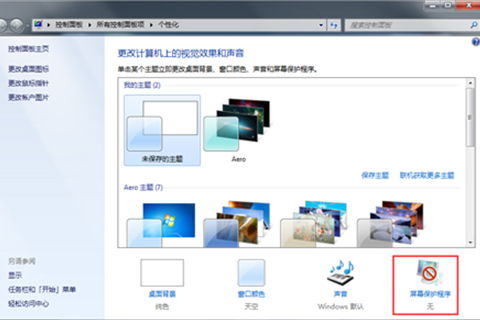 轻松搞定!Windows7关闭自动休眠的详细步骤资讯攻略11-13
轻松搞定!Windows7关闭自动休眠的详细步骤资讯攻略11-13 -
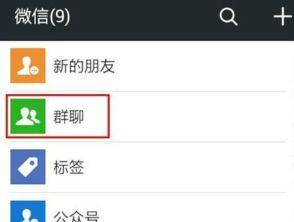 如何重新下载并安装微信?资讯攻略10-24
如何重新下载并安装微信?资讯攻略10-24